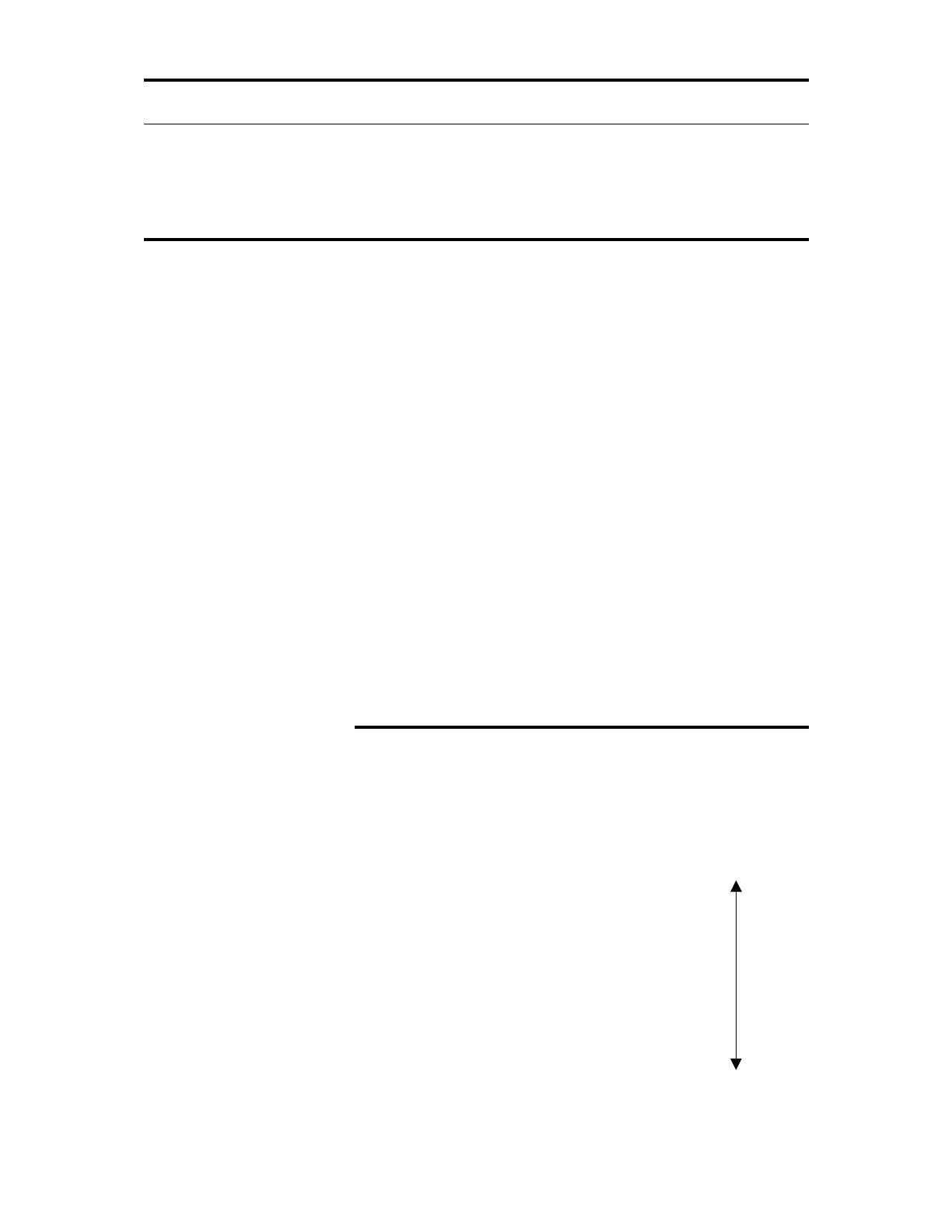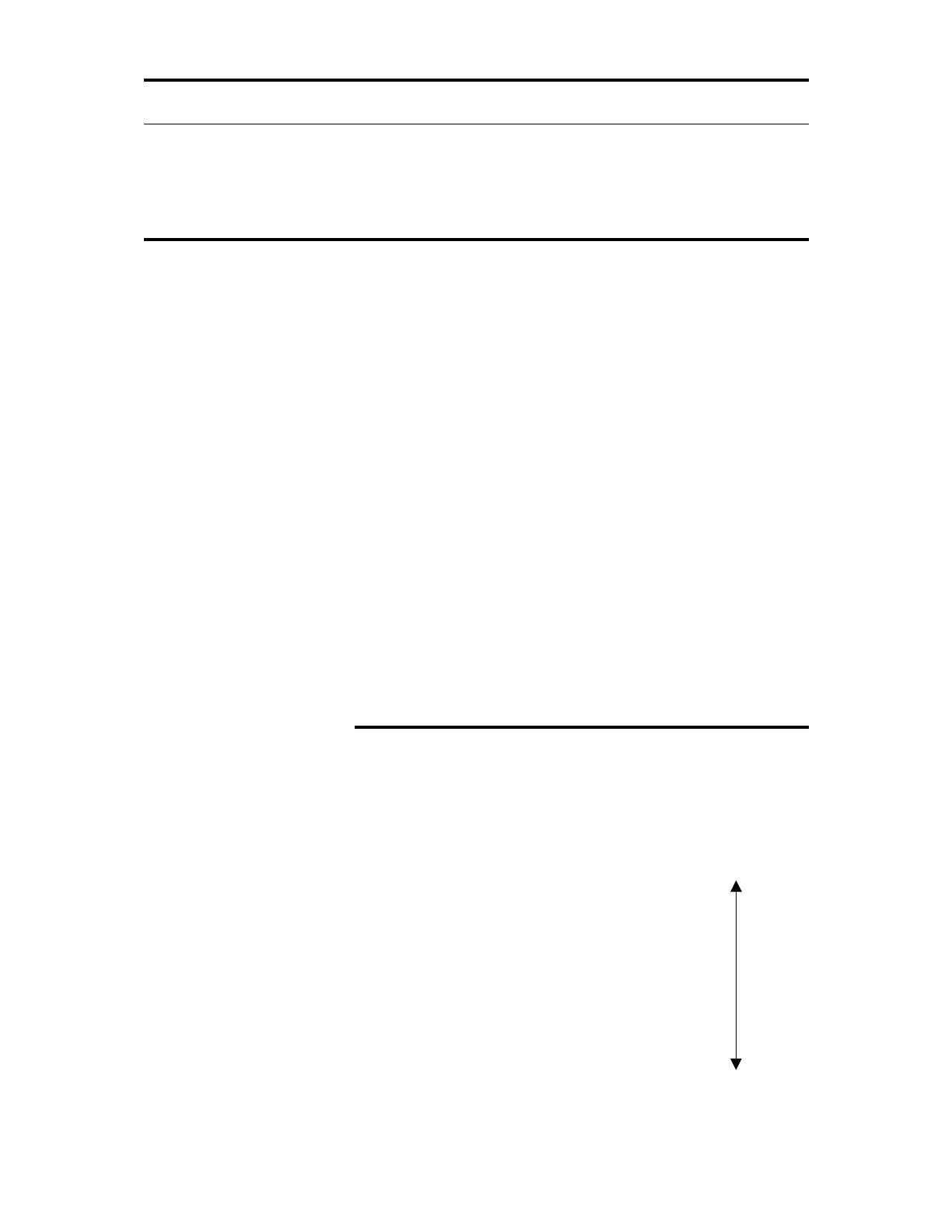
Familiarización con la impresora ColorgrafX X2 1
Familiarización con la impresora ColorgrafX X2
Con esta impresora se puede seleccionar e imprimir a partir de
anchos de papel preinstalados. Esto, junto con la gran capacidad de
tinta, convierte a este producto en un recurso de impresión flexible
para “grupos de trabajo” que es fácil de usar y mantener.
Descripción general de las funciones
La ColorgrafX X2 es una impresora de inyección de tinta de gran
formato y fácil de usar. Las funciones de la impresora incluyen:
• Impresión bidireccional para una máxima velocidad de impresión
• Alta calidad de la imagen con una resolución de hasta 720 ppp.
• Tinta de seis colores (modelo de gráficos) o cuatro colores
(modo CAD). Los seis colores de tinta para el modelo de gráficos
son blanco, cian, cian pálido, magenta, magenta pálido y
amarillo. Los cuatro colores de tinta para el modelo CAD son
blanco, cian, magenta y amarillo. Las tintas son resistentes a los
rayos UV, impermeables y se secan rápidamente para que las
impresiones puedan ser manipuladas tan pronto como se
terminan de imprimir.
• Tinta de secado instantáneo en botellas de gran capacidad (0.5
litros) para una impresión de alto volumen ininterrumpida.
• El modelo de 54 pulg. tiene capacidad para rollos de papel con
dos tamaños de ancho que el usuario puede seleccionar: 54
pulg, 50 pulg., 42 pulg., 36 pulg., 23.4 pulg.
• El modelo de 36 pulg. tiene capacidad para rollos de papel con
dos tamaños de ancho que el usuario puede seleccionar: 36
pulg., 23.4 pulg. y 11 pulg.
• Amplia gama de material de impresión disponible
• El diseño con limpieza automática requiere una desactivación
mínima durante el mantenimiento.
Impresión de alta velocidad y alta calidad
La impresora tiene un cabezal ancho de inyección de tinta para cada
uno de los 6 colores de tinta: negro, cian, cian pálido, magenta,
magenta pálido y amarillo. Combinado con la capacidad de
impresión precisa y bidireccional, la ColorgrafX X2 puede producir
impresiones de alta calidad a velocidades de hasta 400 pies
cuadrados. / 37.2 m2. por hora. La velocidad depende del modo de
impresión usado. Los modos disponibles son:
• Una pasada, bi y unidireccional 360 ppp
• Una pasada, bi y unidireccional, modo negro 3,
360 ppp (Modelo CAD)
• Dos pasadas, bi y unidireccional 360 ppp
• Cuatro pasadas, bi y unidireccional 360 ppp
• Ocho pasadas, bi y unidireccional 360 ppp
• Dieciséis pasadas, bi y unidireccional 360 ppp
• Dos pasadas, bi y unidireccional 720 ppp
• Cuatro pasadas, bi y unidireccional 720 ppp
• Ocho pasadas, bi y unidireccional 720 ppp
• Dieciséis pasadas, bi y unidireccional 720 ppp
Calidad
más alta
Más rápido